Por: Edwin Sarmiento | Actualizado: 2020-06-30 | Comentarios | Relacionados: 1 | 2 | Más > Clustering
Problema
En un consejo anterior sobreInstalación paso a paso de SQL Server 2016 en un clúster de conmutación por error de Windows Server 2016- Parte 1, he visto cómo instalar un SQL Server 2016 en un clúster de conmutación por error de Windows Server 2016 (WSFC). Estamos desplegando clústeres de conmutación por error de SQL Server 2017 que se ejecutan en Windows Server 2016. ¿Cómo puedo instalar y configurar un clúster de conmutación por error de SQL Server 2017 en Windows Server 2016?
Solución
El proceso de instalación y configuración de un clúster de conmutación por error de Windows Server 2016 de la forma tradicional -con servidores unidos por Active Directory y almacenamiento compartido para las bases de datos de SQL Server- es el mismo que se describe en la Parte 1 y la Parte 2 de la serie sobre Instalación paso a paso de SQL Server 2016 en un clúster de conmutación por error de Windows Server 2016. Consulte esos consejos para instalar y configurar un clúster de conmutación por error de Windows Server 2016. Este consejo se centrará en la instalación y configuración de una instancia de clúster de conmutación por error de SQL Server 2017.
Instalación de una instancia de clúster de conmutación por error de SQL Server 2017 (FCI)
Los pasos descritos a continuación instalarán un FCI de SQLServer 2017 por defecto. Elija un servidor en el WSFC para iniciar el proceso de instalación.
- Ejecute setup.exe desde el medio de instalación de SQL Server 2017para iniciar el Centro de instalación de SQL Server. Haga clic en el enlaceInstalación en el lado izquierdo.
- Haga clic en el enlaceInstalación del nuevo clúster de conmutación por error de SQL Server. Esto ejecutará el asistente de instalación de SQL Server 2017.

- En el cuadro de diálogo Clave del producto, introduzca la clave del producto que vino con el medio de instalación y haga clic en Siguiente.

- En el cuadro de diálogo Términos de licencia, haga clic en la casilla Acepto los términos de la licencia y haga clic en Siguiente.
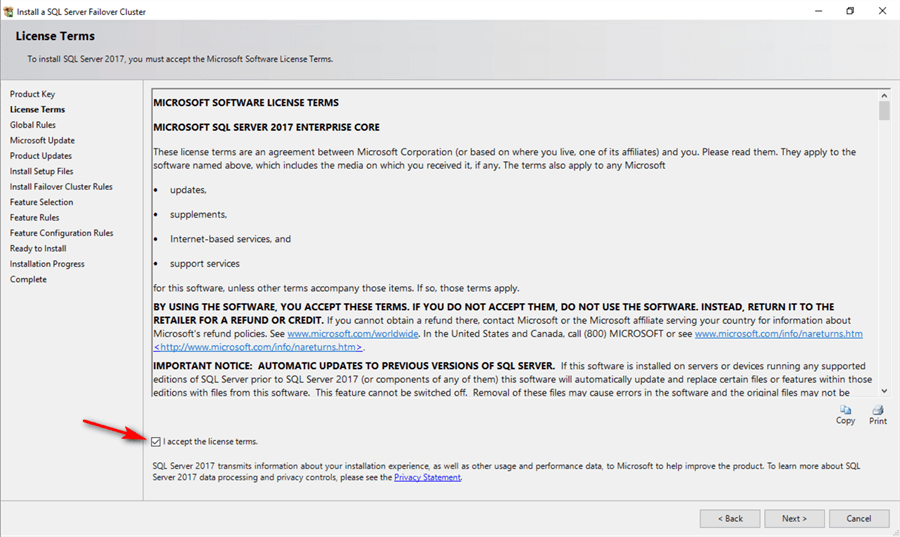
- En el cuadro de diálogo Reglas globales, valide que las comprobaciones den resultados satisfactorios y haga clic en Siguiente.
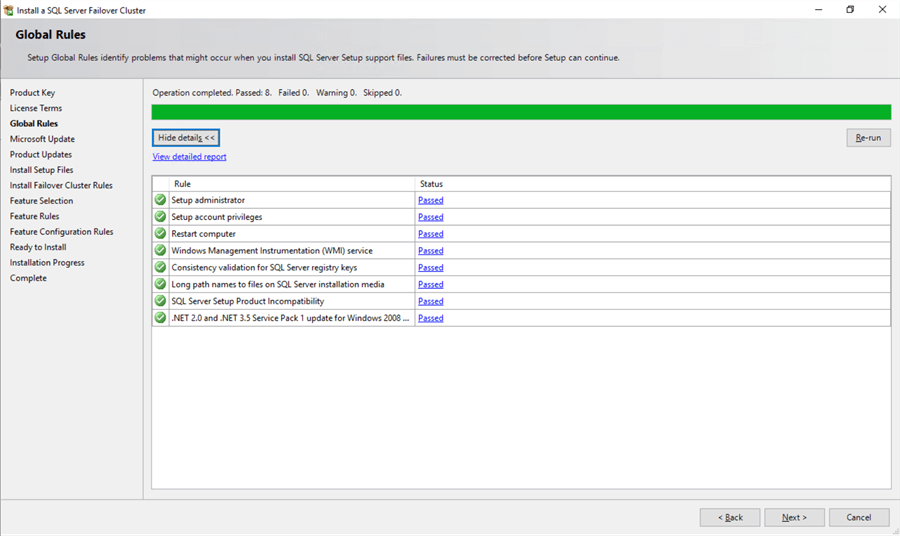
- En el cuadro de diálogo Microsoft Update, tiene la opción de incluir actualizaciones de productos de SQL Server en el proceso de instalación. De forma predeterminada, busca las actualizaciones del producto a través del servicio Microsoft Updates en línea, suponiendo que el servidor tiene acceso a Internet. En caso de que sus servidores no tengan acceso a Internet, puede descargar manualmente las actualizaciones y almacenarlas en una carpeta compartida de la red. La instalación de una FCI de SQL Server mientras se realiza la transmisión de la última actualización acumulativa se tratará en la sección Instalación de una instancia agrupada de conmutación por error (FCI) de SQL Server 2017 con actualizaciones transmitidas. Haga clic en Siguiente.
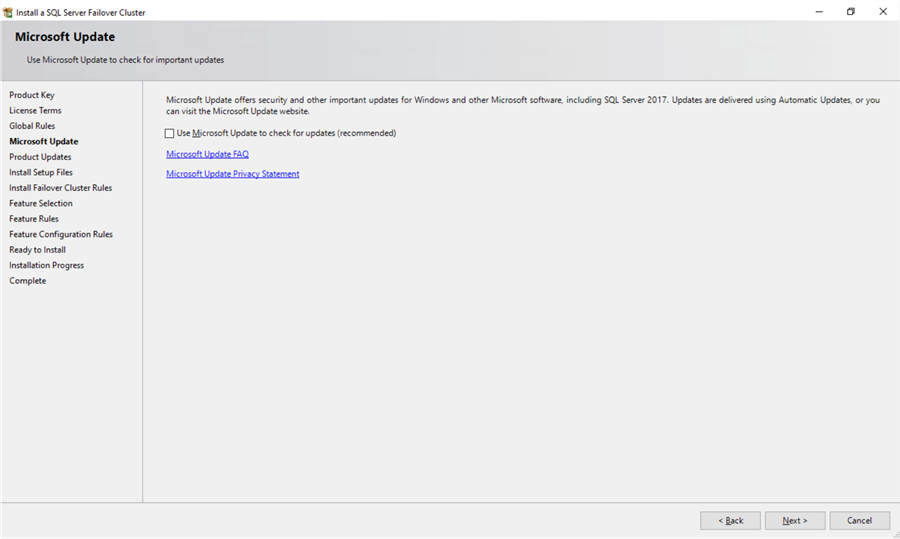
- En el cuadro de diálogo Instalar reglas de clúster de conmutación por error, valide que las comprobaciones devuelvan resultados satisfactorios. Si las comprobaciones devuelven algunas advertencias, asegúrese de corregirlas antes de continuar con la instalación. Haga clic en Siguiente. Tenga en cuenta que obtendrá un resultado de advertencia para las advertencias de verificación de clústeres de MicrosoftCluster Service (MSCS) como efecto secundario de las comprobaciones de espacios de almacenamiento directos (S2D) descritas en este consejo.
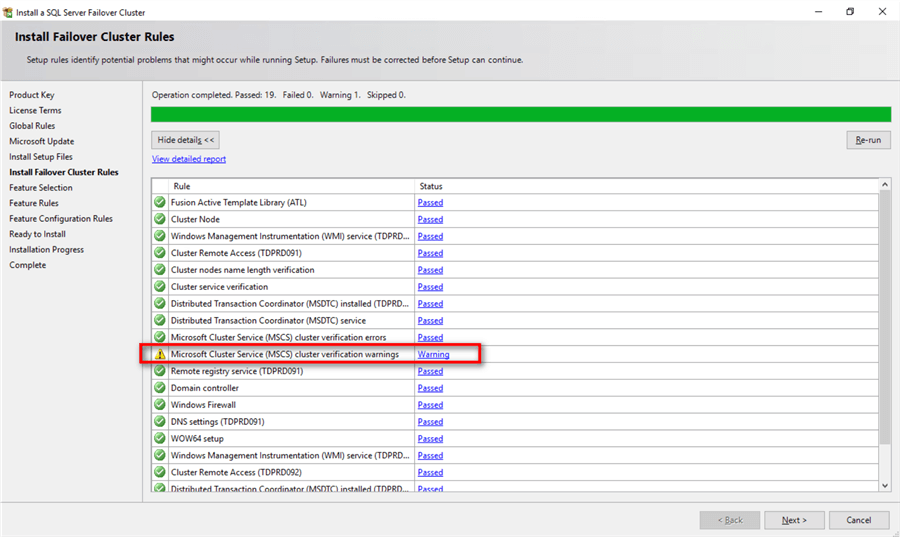
- En el cuadro de diálogo de selección de características, seleccione los siguientes componentes Servicios de motor de base de datos y Conectividad de Client Tools. Haga clic en Siguiente. Tenga en cuenta que a partir de SQL Server 2016, SQL Server Management Studio ya no se incluye en el medio de instalación. Tendrás que descargarlo por separado si quieres instalarlo en tus servidores, lo cual no recomiendo. Solo instale el motor de la base de datos en sus servidores y utilice una estación de trabajo cliente para administrarlos de forma remota.
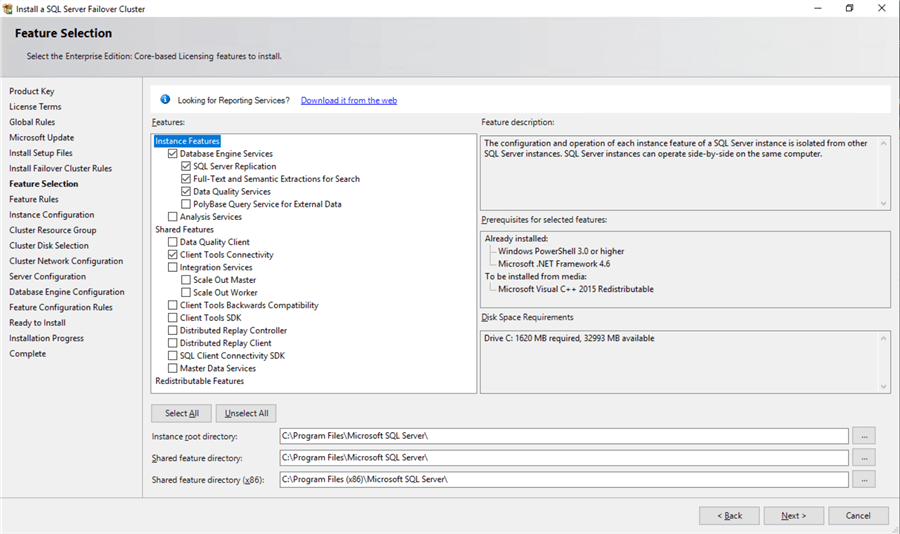
- En el cuadro de diálogo Reglas de las características, verifique que todas las reglas se hayan aprobado. Si las reglas devuelven algunas advertencias, asegúrese de corregirlas antes de continuar con la instalación. Haga clic en Siguiente.
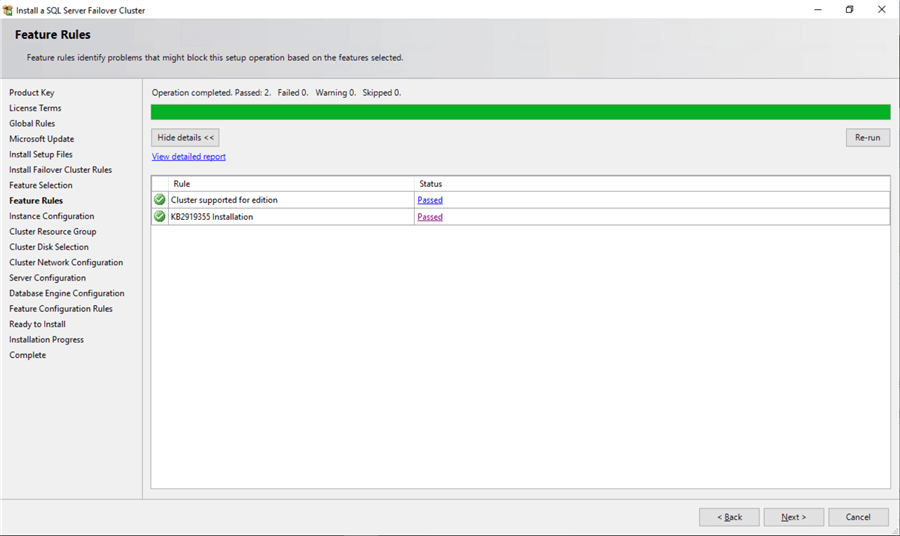
- En el cuadro de diálogo Configuración de la instancia, proporcione un valor para el Nombre de red de SQL Server. Este es el nombre que las aplicaciones cliente utilizarán para conectarse a este servidor. Este nombre se creará como un objeto informático virtual (VCO) en Active Directory. Asegúrese de que se asignan los permisos adecuados al objeto de nombre de clúster (CNO) asociado con el WSFC, tal como se indica en este artículo de Microsoft.
En esta sección hay que destacar un par de cosas. Por defecto, el nombre de la instancia se utiliza como el ID de la instancia.Esto se utiliza para identificar los directorios de instalación y las claves del registro para este específicoinstancia de SQL Server. Esto es muy útil cuando se desea ejecutar varias instancias en un WSFC. Se aplica tanto a la instancia por defecto como a las instancias con nombre. Para una instancia predeterminada, el nombre y el ID de la instancia serían MSSQLSERVER.Para utilizar un ID de instancia no predeterminado, deberá especificar un valor en el cuadro de texto InstanceID. Haga clic en Next.
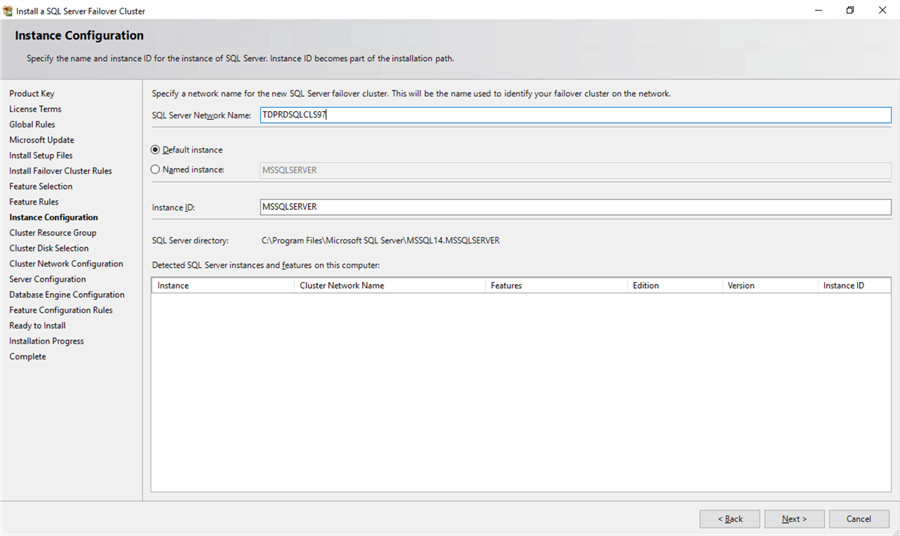
- En el cuadro de diálogo Cluster Resource Group, compruebe los recursos disponibles en su WSFC. Esto le indica que se creará un nuevo grupo de recursos en su WSFC para el FCI de SQL Server. Para especificar el nombre del grupo de recursos del clúster de SQL Server, puede utilizar el cuadro desplegable para especificar un grupo existente o escribir el nombre de un nuevo grupo para crearlo. Acepte todos los valores predeterminados y haga clic en Siguiente.
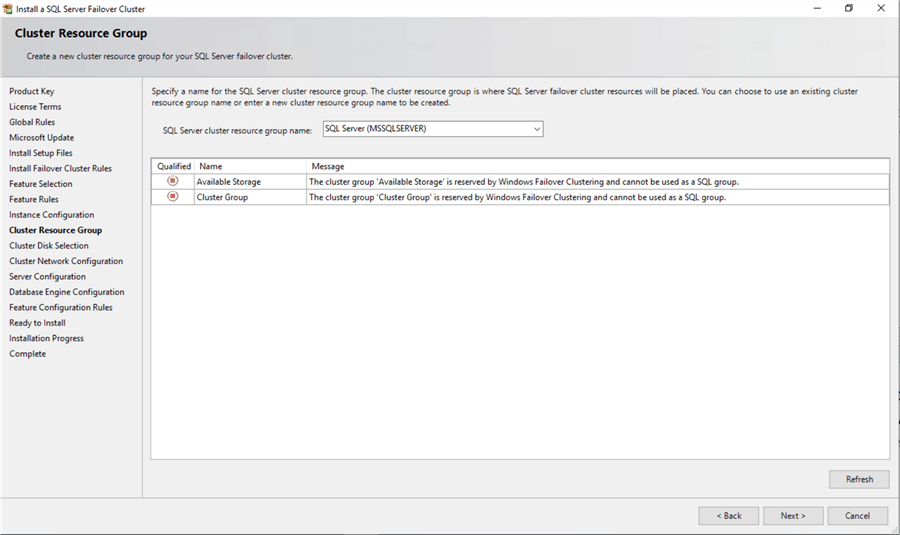
- En el cuadro de diálogo Selección de discos del clúster, seleccione los grupos de discos disponibles que se encuentran en el WSFC para que el FCI de SQLServer los utilice. Haga clic en Siguiente.La lista de discos que se muestra en este cuadro de diálogo dependerá de cómo configure los recursos de disco compartidos en su WSFC.Aquí es donde verá el valor de renombrar los recursos de disco compartidos como se hace en este consejo.
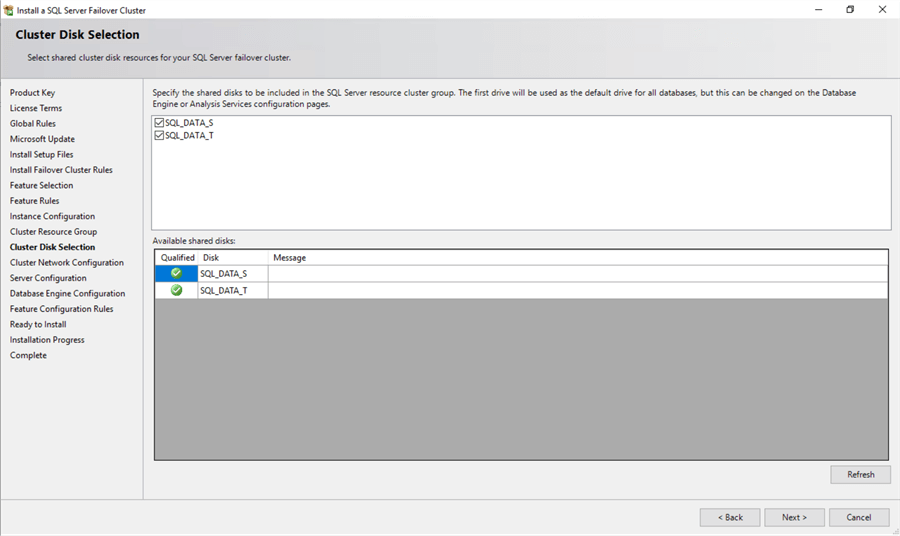
- En el cuadro de diálogo Configuración de la red del clúster, introduzca los valores de la dirección IP y la máscara de subred que utilizará su FCI de SQL Server. Seleccione la casilla de verificación IPv4 en la columna Tipo de IP que utilizará una dirección IP estática. Haga clic en Siguiente. El nombre de red de SQL Server con esta dirección IP virtual se creará como una entrada en su servidor DNS. Una vez más, aquí es donde verá el valor de cambiar el nombre de los recursos de red del clúster como se hizo en este consejo.
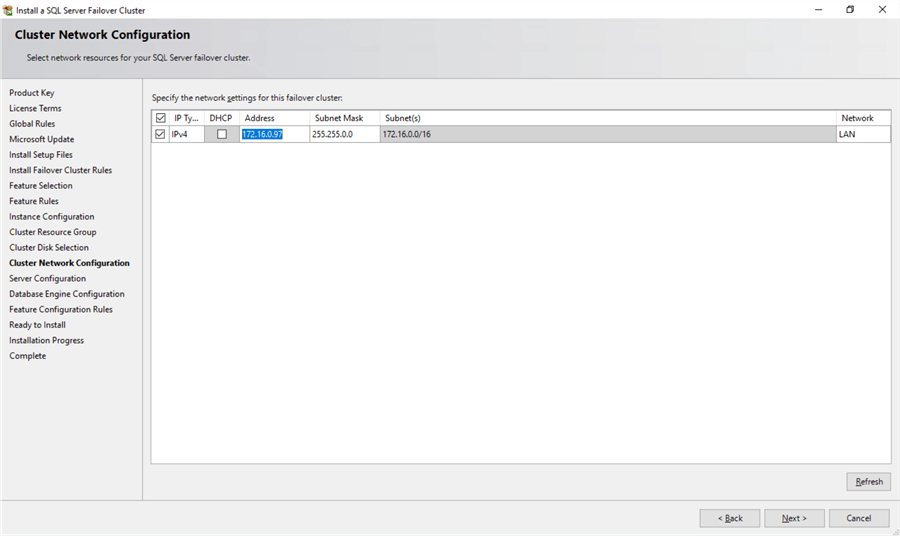
- En el cuadro de diálogo Configuración del servidor, proporcione las credenciales para las cuentas de servicio de SQL Server en la pestaña Cuentas de servicio. Asegúrese de que tanto el agente de SQL Server como los motores de base de datos de SQL Server tienen un tipo de inicio manual. El WSFC se encargará de detener e iniciar estos servicios. Seleccione la casilla de verificación GrantPerform Volume Maintenance Task privilege to SQL Server Database Engine Service (Conceder el privilegio de realizar tareas de mantenimiento de volumen al servicio de motor de base de datos de SQL Server), lo que permite la inicialización instantánea de archivos para SQL Server, como se indica en este consejo. Dado que se trata de un permiso local asignado a una cuenta, es necesario hacerlo explícitamente en todos los nodos del FCI de SQL Server. Haga clic enSiguiente.
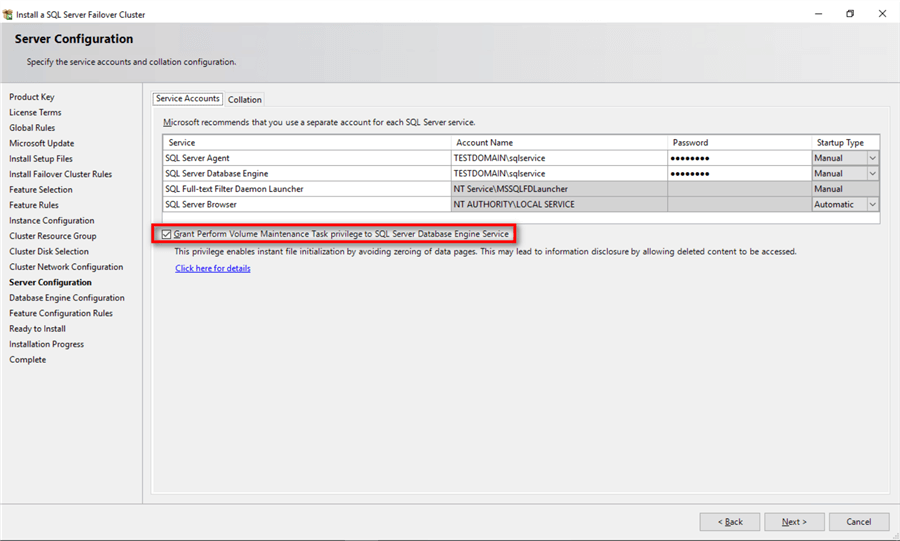
- En el cuadro de diálogo Configuración del motor de la base de datos, en la ficha Configuración del servidor,
- Seleccione el modo de autenticación de Windows en la sección Modo de autenticación. Si es necesario, puede cambiarlo más tarde, una vez finalizada la instalación.
- Añada el usuario que ha iniciado la sesión actualmente para que forme parte del grupo de administradores de SQL Server haciendo clic en el botón Add CurrentUser de la sección Specify SQL Server Administrators. También puede añadir cuentas de dominio de Active Directory o grupos de seguridad según sea necesario.
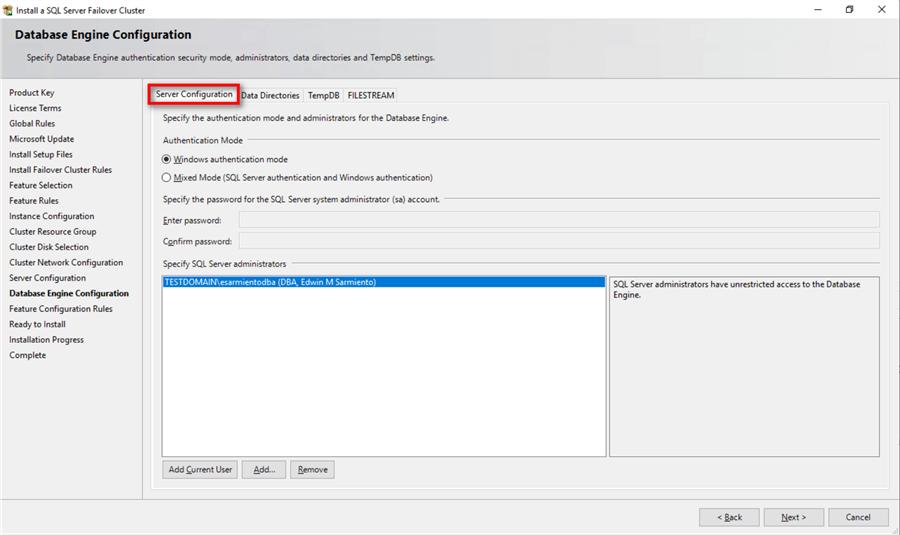
En la pestaña Director de datos, especifique la ubicación de los archivos de datos, los archivos de registro y los archivos de copia de seguridad.
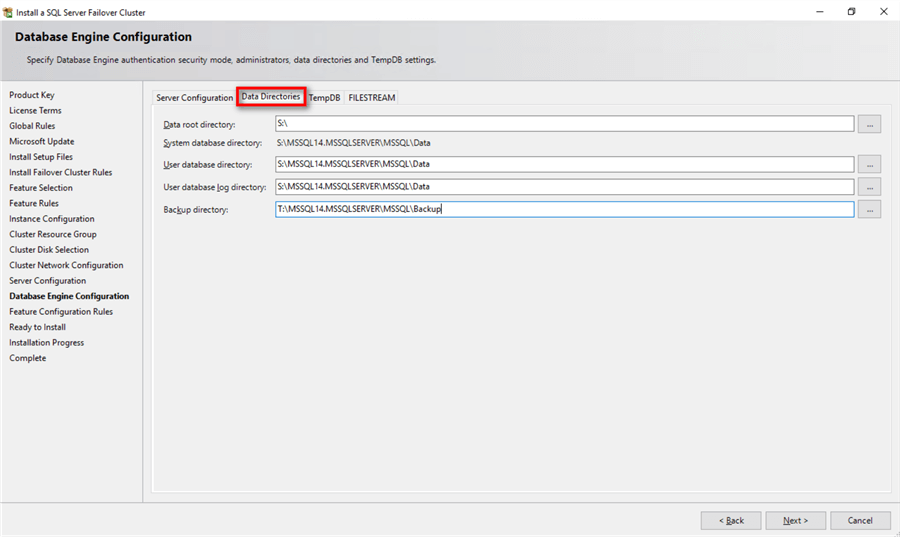
En la pestaña TempDB, puede establecer el número de archivos de datos tempdb, el tamaño inicial y la configuración de crecimiento automático de los archivos de datos y de registro, así como sus correspondientes ubicaciones.
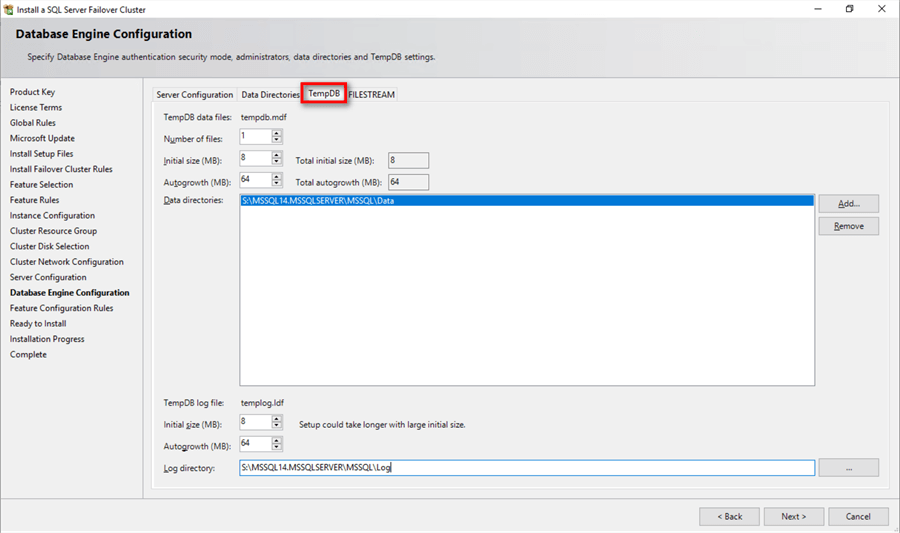
NOTA: También tiene la opción de almacenar sus archivos de base de datos tempdb en un disco local en un WSFC. También puede optar por alojar la base de datos tempdb en un almacenamiento compartido como el que se proporciona en este ejemplo. Si decide almacenar tempdb en un disco local, se le pedirá que se asegure de que todos los nodos del WSFC contienen la misma estructura de directorios y de que la cuenta de servicio de SQL Server tiene permisos de lectura/escritura en esas carpetas.
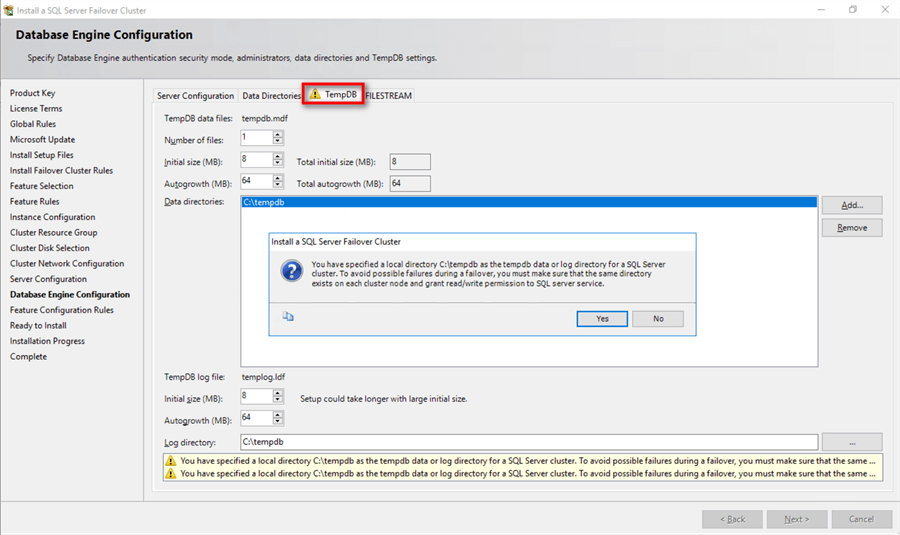
Haga clic en Siguiente.
- En el cuadro de diálogo Reglas de configuración de funciones, verifique que todas las comprobaciones son correctas. Haga clic en Siguiente.
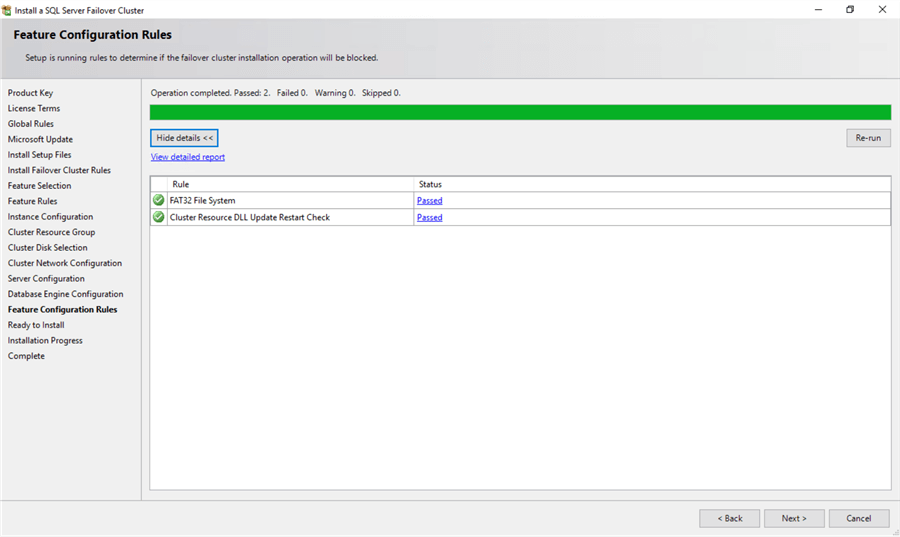
- En el cuadro de diálogo Listo para instalar, verifique que todos los ajustes de configuración sean correctos. Haga clic en Instalar para continuar con la instalación.
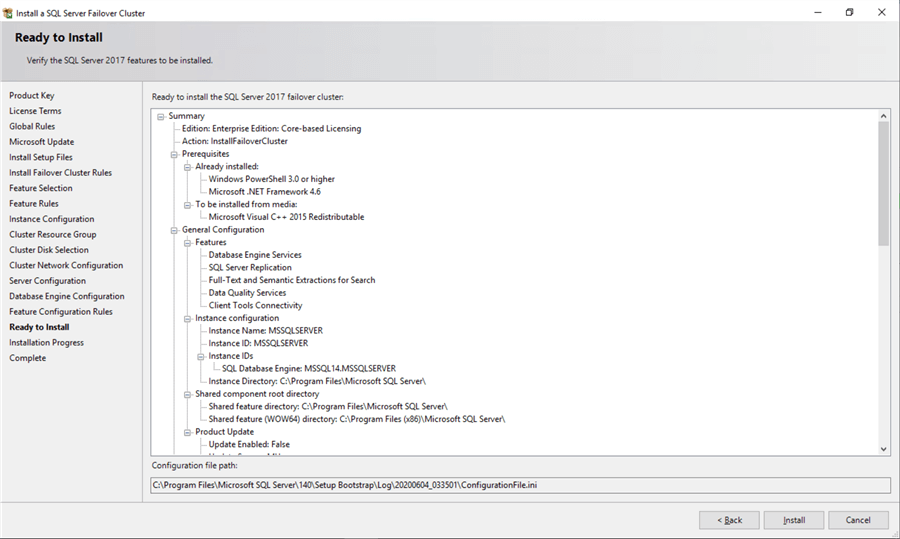
- En el cuadro de diálogo Completar, haga clic en Cerrar.Esto concluye la instalación de un FCI de SQL Server 2017.
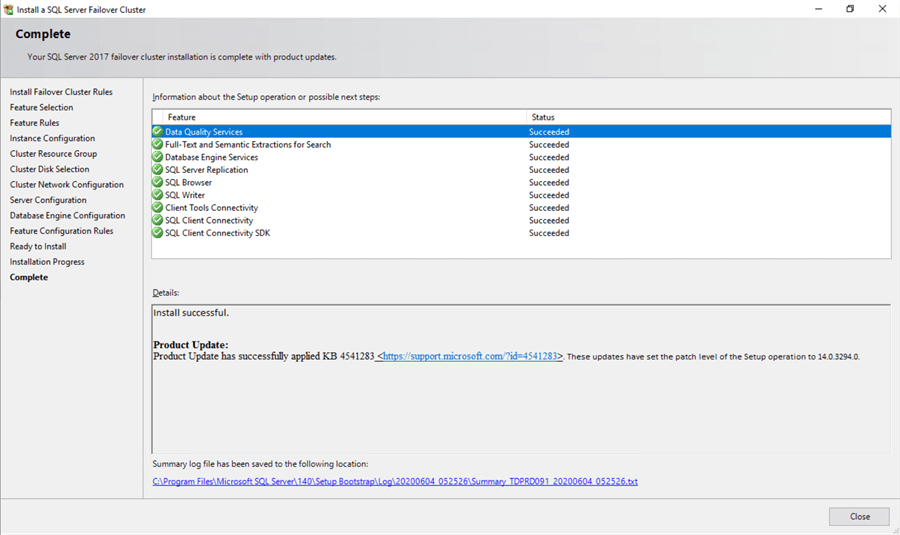
Instalación de una instancia agrupada de conmutación por error (FCI) de SQL Server 2017 con SlipstreamedUpdates
Puede optar por deslizar las actualizaciones como parte de la instalación de FCI de SQL Server 2017, tal como se describe en el consejoInstalación deslizante de Service Packs y actualizaciones acumulativas en SQL Server 2016 y superior, para reducir el tiempo y el esfuerzo de implementación. Al igual que los pasos descritos en el consejo, esto requiere la instalación de SQL Server desde la línea de comandos. Pero a diferencia de la instalación de una instancia independiente, un FCI de SQL Server requiere el parámetro /Action=InstallFailoverCluster. El comando de ejemplo que se muestra a continuación hace referencia a la carpeta compartida \CentralFileServer\SQLServer2017CUs\CU20 para buscar las actualizaciones de SQL Server 2017.
setup.exe /Action=InstallFailoverCluster /UpdateEnabled=True /UpdateSource="\CentralFileServer\SQLServer2017CUs\CU20"

La sección Product Updates del proceso de instalación confirmará si se han detectado las actualizaciones.
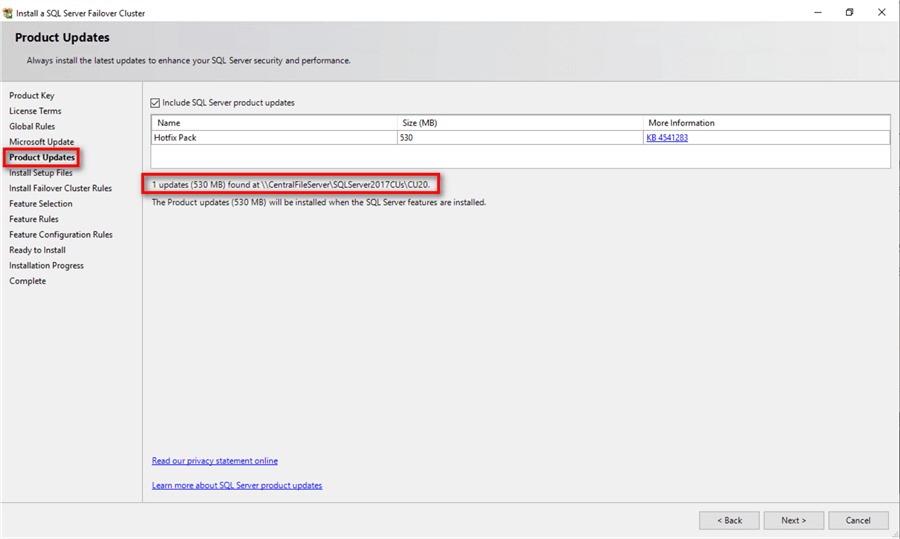
Proceda con el proceso de instalación de SQL Server tal como se indica en la sección anterior Instalación de una instancia agrupada de conmutación por error (FCI) de SQL Server 2017. La sección Listo para instalar del proceso de instalación también confirmará el número de versión de SQL Server después de la instalación. En este ejemplo, el medio de instalación está utilizando la versión RTM de SQL Server 2017 (14.00.1000.169)mientras que la actualización contiene SQL Server 2017 CU 20 (14.0.3294.0) como se muestra en el campoVersión de la actualización:.
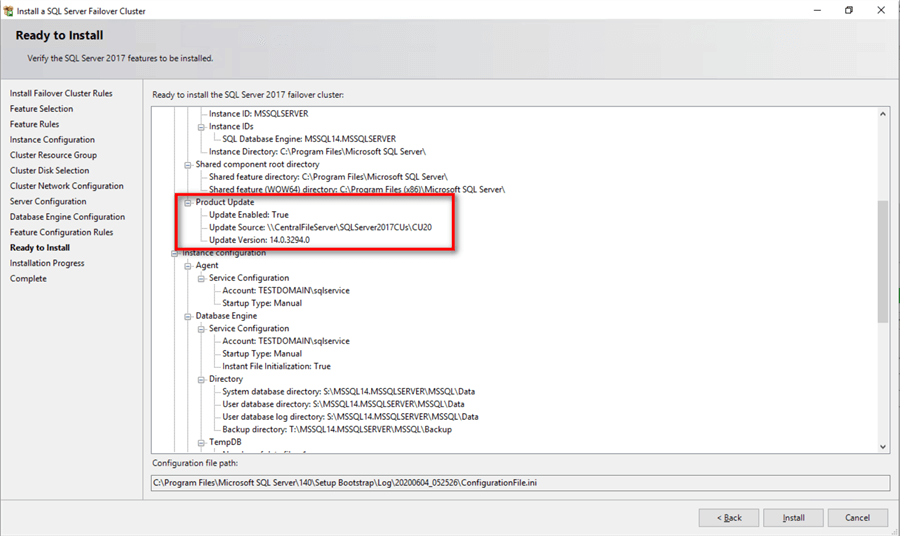
Al finalizar una instalación y configuración correctas del nodo, ahora tiene un FCI de SQL Server 2017 completamente funcional.Para validar, abra la consola de Failover Cluster Manager y haga clic en SQL Server (MSSQLSERVER) en Roles. Asegúrese de que todas las dependencias están en línea.
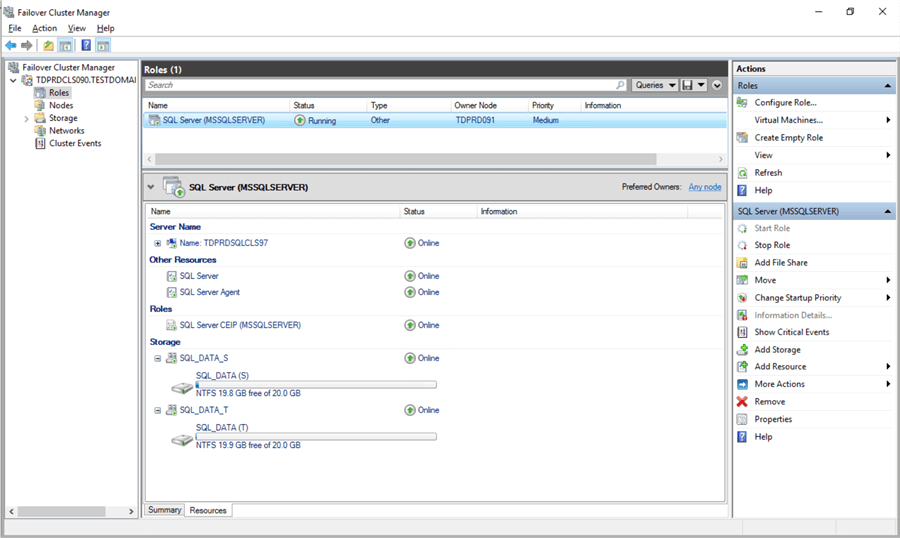
Aunque tiene un FCI de SQL Server2017 totalmente funcional, todavía no tiene alta disponibilidad porque los binarios de SQL Server solo están instalados en uno de los nodos del WSFC. Para que esté altamente disponible, todavía tiene que añadir el segundo nodo del WSFC al FCI de SQL Server.
En el siguiente consejo de esta serie, añadirá este segundo nodo en el FCI de SQL Server y probará la conectividad de la aplicación cliente.
Siguientes pasos
- Revise los consejos anteriores sobre Instalación paso a paso de SQL Server 2016 en un clúster de conmutación por error de WindowsServer 2016Parte 1yParte 2para instalar y configurar un WSFC en preparación para la instalación de un SQL Server 2017FCI
- Lea más sobre los siguientes temas:
- Instalación, configuración y administración del clúster de conmutación por error de Windows Server mediante PowerShellParte 1
- Validación de un clúster de Windows antes de instalar SQL Server 2014
- Qué hay de nuevo en el clúster de conmutación por error de Windows Server 2016
Última actualización: 2020-06-30


Acerca del autor
 Edwin M Sarmiento es un MVP de Microsoft SQL Server y Microsoft Certified Master de Ottawa, Canadá, especializado en alta disponibilidad, recuperación de desastres e infraestructuras de sistemas.
Edwin M Sarmiento es un MVP de Microsoft SQL Server y Microsoft Certified Master de Ottawa, Canadá, especializado en alta disponibilidad, recuperación de desastres e infraestructuras de sistemas.Ver todos mis consejos